در مایکروسافت اکسل، نمودار جعبه ای از گرافیک برای نمایش گروه هایی از داده های عددی از طریق پنج مقدار به نام ربع استفاده می کند. نمودارهای طرح جعبه را می توان با سبیل هایی که خطوط عمودی هستند که از جعبه های نمودار امتداد یافته اند، آرایش کرد. سبیل ها تغییرپذیری خارج از چارک های بالایی و پایینی را نشان می دهند.
نقشههای جعبه و سبیل معمولاً برای به تصویر کشیدن اطلاعات از مجموعه دادههای مرتبط به جای منابع مستقل استفاده میشوند، مانند نمرات آزمون بین مدارس مختلف یا دادههای قبل و بعد از تغییرات در یک فرآیند یا رویه.
در نسخههای اخیر اکسل، میتوانید با استفاده از ابزار Insert Chart یک نمودار جعبه و سبیل ایجاد کنید. اگرچه نسخههای قدیمیتر اکسل سازنده طرح جعبه و سبیل ندارند، میتوانید با تبدیل نمودار ستونی پشتهای به نمودار جعبه و سپس اضافه کردن ویسکرها، آن را ایجاد کنید.
این دستورالعملها برای Excel 2019، Excel 2016، Excel برای Microsoft 365، Excel 2013، و Excel 2010 اعمال میشود.
استفاده از Excel's Box and Whisker Plot Maker
برای اکسل 2019، اکسل 2016، یا اکسل برای مایکروسافت 365، با استفاده از ابزار Insert Chart نمودار نمودار جعبه و سبیل بسازید.
-
دادههایی را که میخواهید برای ایجاد نمودار جعبه و سبیل در ستونها و ردیفهای کاربرگ استفاده کنید، وارد کنید. این می تواند یک سری داده یا چند سری داده باشد.

Image -
داده هایی را که می خواهید برای ایجاد نمودار استفاده کنید انتخاب کنید.

Image -
برگه Insert را انتخاب کنید.

Image -
نمودارهای توصیه شده را در گروه Charts انتخاب کنید (یا راهانداز جعبه گفتگو را در گوشه سمت راست پایین گروه نمودارها انتخاب کنید) برای باز کردن کادر محاوره ای Insert Chart.

Image -
برگه همه نمودارها را در کادر گفتگوی درج نمودار انتخاب کنید.

Image -
Box and Whisker را انتخاب کنید و OK را انتخاب کنید. یک نمودار اصلی باکس و نمودار نمودار در کاربرگ ظاهر می شود.

Image
تبدیل نمودار باکس پلات به طرح جعبه و ویسکر
برای اکسل 2013 یا اکسل 2010، با یک نمودار ستونی انباشته شروع کنید و آن را به نمودار نمودار مربعی و سبیل تبدیل کنید.
یک نمودار نمودار مربعی اصلی در اکسل ایجاد کنید و سپس سبیل ها را اضافه کنید.
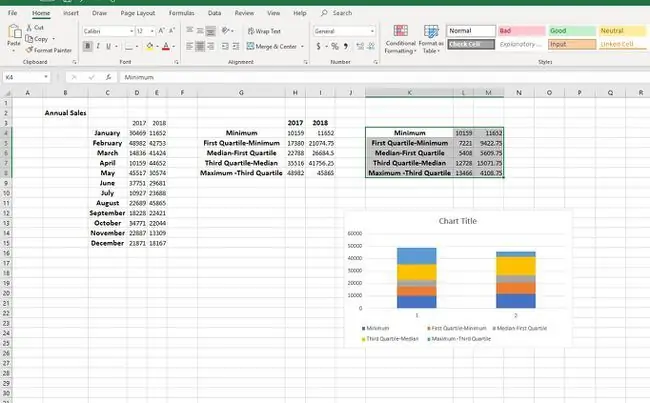
افزودن ویسکر بالا
سبیل های روی یک جعبه و نمودار نمودار جعبه سبیل تغییرپذیری را در خارج از چارک های بالایی و پایینی نشان می دهد. هر نقطه دادهای که خارج از خط سبیل بالا یا پایین باشد، هنگام تجزیه و تحلیل دادهها، یک نقطه پرت در نظر گرفته میشود.
-
کادر بالای نمودار را انتخاب کنید و سپس Add Chart Element را در برگه طراحی نمودار انتخاب کنید.

Image -
Error Bars را انتخاب کنید و گزینه های نوار خطای بیشتر را انتخاب کنید تا نوارهای خطای قالب را باز کنید. منو.

Image -
Plus را در زیر جهت در گزینههای نوار خطا انتخاب کنید.

Image -
Custom را انتخاب کنید و Specify Value را در قسمت Error Amount بخش انتخاب کنید تا. نوارهای خطای سفارشی کادر گفتگو.

Image
افزودن سبیل پایین
هنگامی که سبیل های بالایی را اضافه کردید، می توانید سبیل های پایینی را به روشی مشابه اضافه کنید.
- کادر پایین نمودار را انتخاب کنید و Add Chart Element را در برگه طراحی نمودار انتخاب کنید.
-
Error Bars را انتخاب کنید و گزینه های نوار خطای بیشتر را انتخاب کنید تا نوارهای خطای قالب را باز کنید. منو.

Image -
منهای را در زیر جهت در گزینههای نوار خطا انتخاب کنید.

Image -
Custom را انتخاب کنید و مشخص کردن مقدار را در قسمت Error Amount بخش انتخاب کنید. کادر گفتگوی Custom Error Bars باز می شود.

Image - محتویات کادر مقدار خطای مثبت را حذف کنید. مقادیر پایین صفحه را انتخاب کنید و OK را برای بستن پنجره Custom Error Bars انتخاب کنید.
قالب بندی نمودار نمودار جعبه و ویسکر در اکسل
پس از ایجاد نمودار، از ابزارهای قالب بندی نمودار اکسل استفاده کنید.
-
عنوان نمودار را انتخاب کنید و عنوانی را که می خواهید برای نمودار نمایش داده شود وارد کنید.

Image -
روی یکی از کادرهای نمودار کلیک راست کرده و Format Data Series را انتخاب کنید تا پنجره Format Series Data باز شود.

Image -
Gap Width را افزایش یا کاهش دهید تا فاصله فاصله بین کادرها را کنترل کنید.

Image -
Show Inner Points را برای نمایش نقاط داده بین دو خط ویسکر انتخاب کنید.

Image - همچنین در پنجره Format Series Data، Show Outlier Points را انتخاب کنید تا نقاط پرت زیر یا بالای خطوط ویسکر نمایش داده شود.
- Show Mean Markers را برای نمایش نشانگر میانگین سری دادهها انتخاب کنید.
- Show Mean Line را برای نمایش خطی که میانگین جعبههای سری دادهها را به هم متصل میکند، انتخاب کنید.
-
روشی برای محاسبه ربع انتخاب کنید:
اگر تعداد مقادیر موجود در داده فرد باشد،
- میانگین فراگیر در محاسبه لحاظ می شود.
- میانگین انحصاری در صورت وجود تعداد فرد از مقادیر در دادهها، از محاسبه حذف میشود.
- کادر بعدی را در نمودار نمودار خود انتخاب کنید تا آن را در صفحه Format Data Series سفارشی کنید و برای کادرهای باقیمانده تکرار کنید.
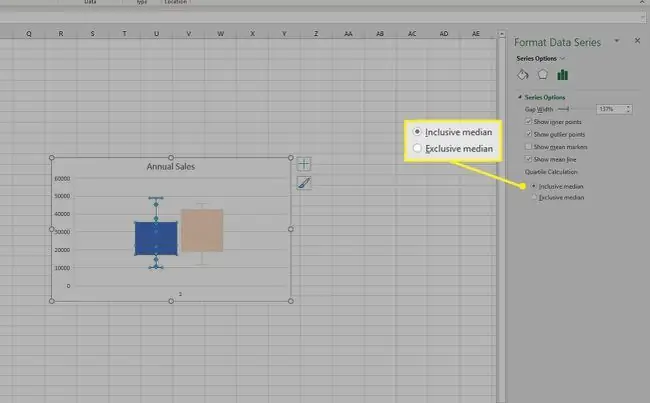
ویرایش یا تغییر ظاهر جعبه و طرح Whisper
برای ایجاد تغییرات در ظاهر جعبه و نمودار نمودار نمودار، هر ناحیه از نمودار را انتخاب کنید و سپس طراحی نمودار یا ابزار طراحی را انتخاب کنید.در برگه Chart Tools ، بسته به اینکه از کدام نسخه اکسل استفاده می کنید.
عواملی مانند طرح نمودار، سبک یا رنگ ها را با استفاده از روش های مشابهی که در بالا توضیح داده شد تغییر دهید.






